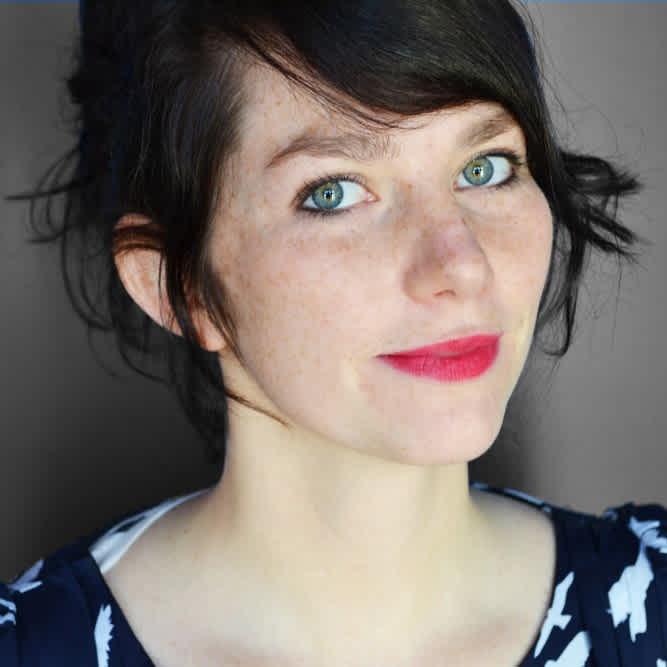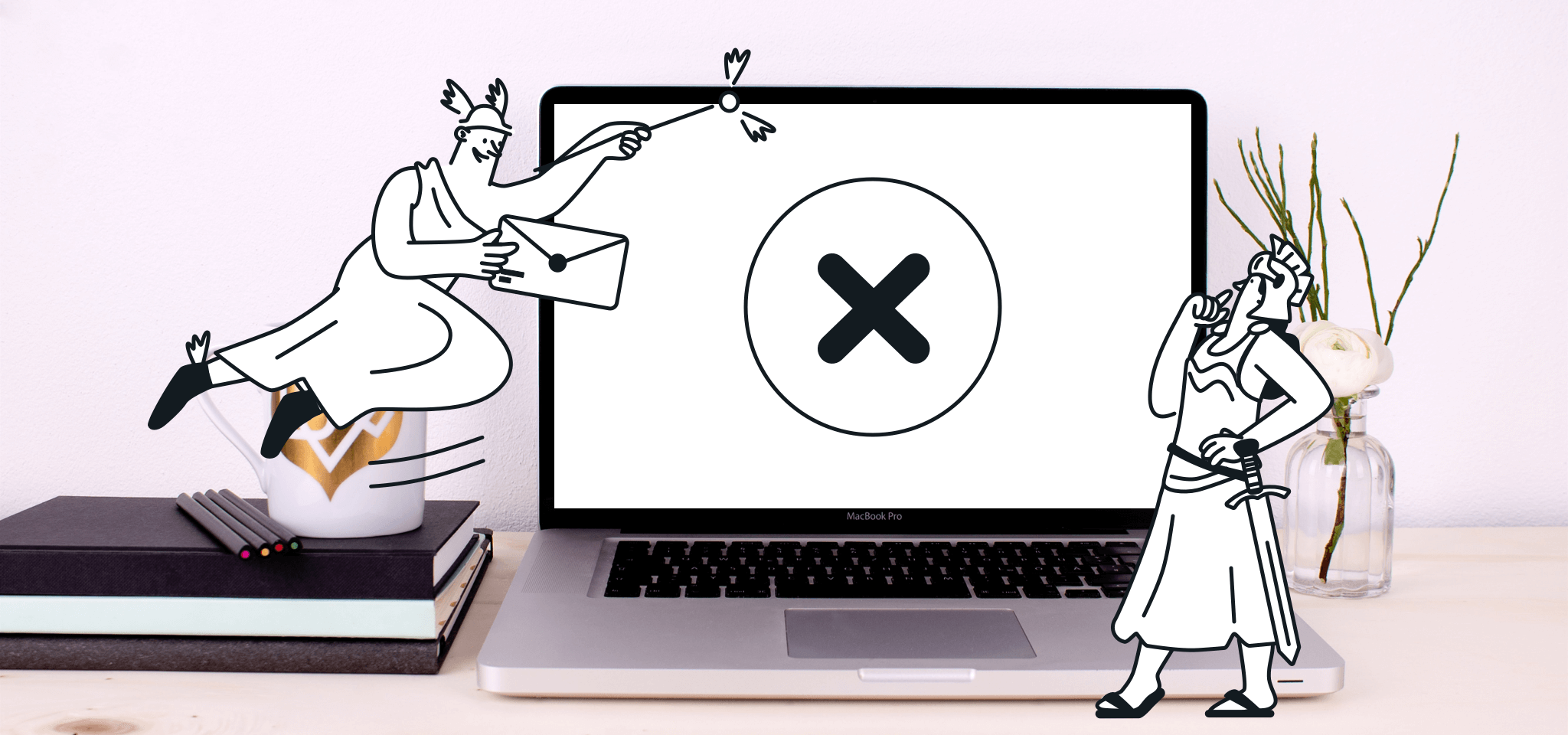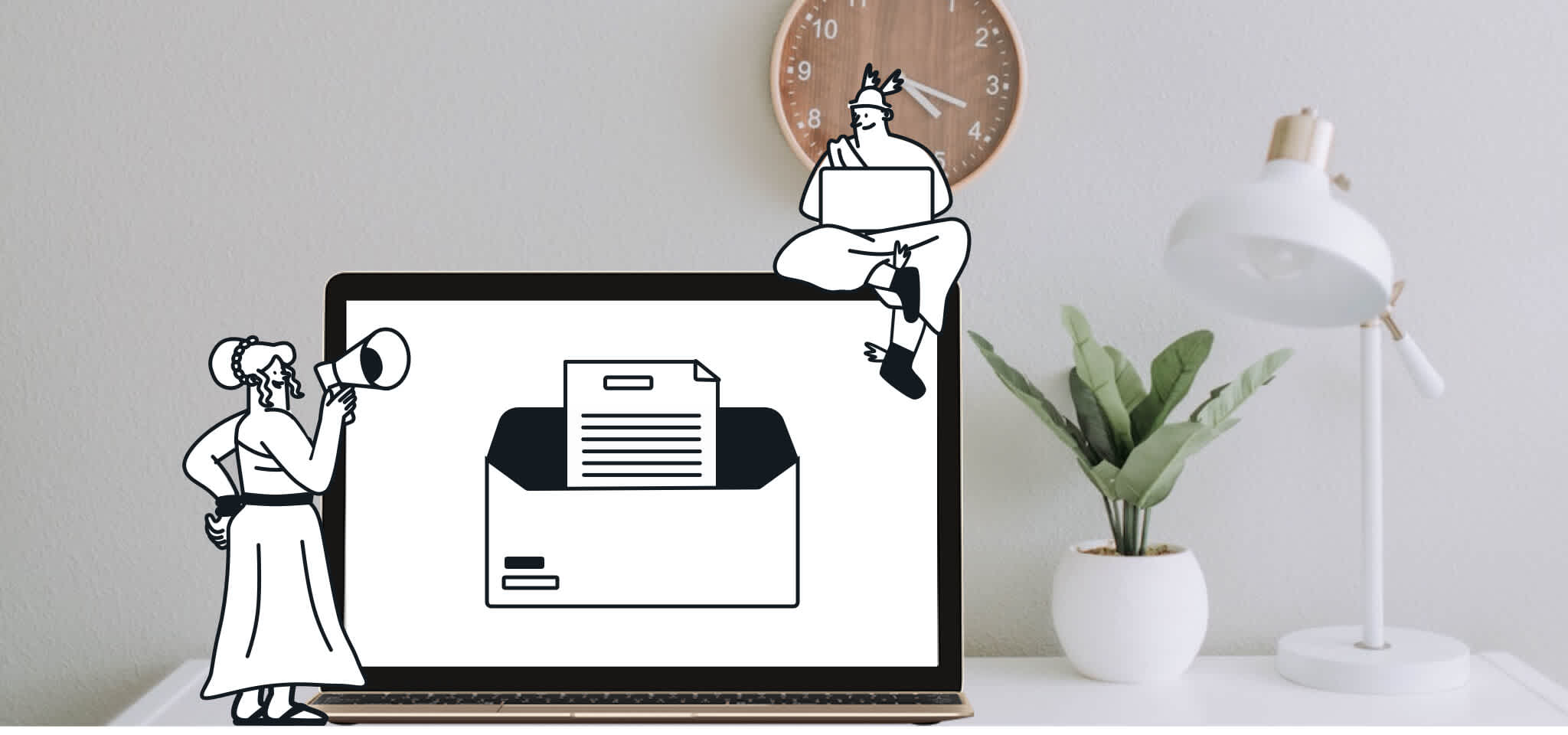Zustellbarkeit
Der Gmail Promotion Tab: Die komplette Anleitung
Entdecken Sie die Möglichkeiten der Gmail Tab-Funktion und erfahren Sie, wie diese Ihr E-Mail-Marketing noch erfolgreicher macht.
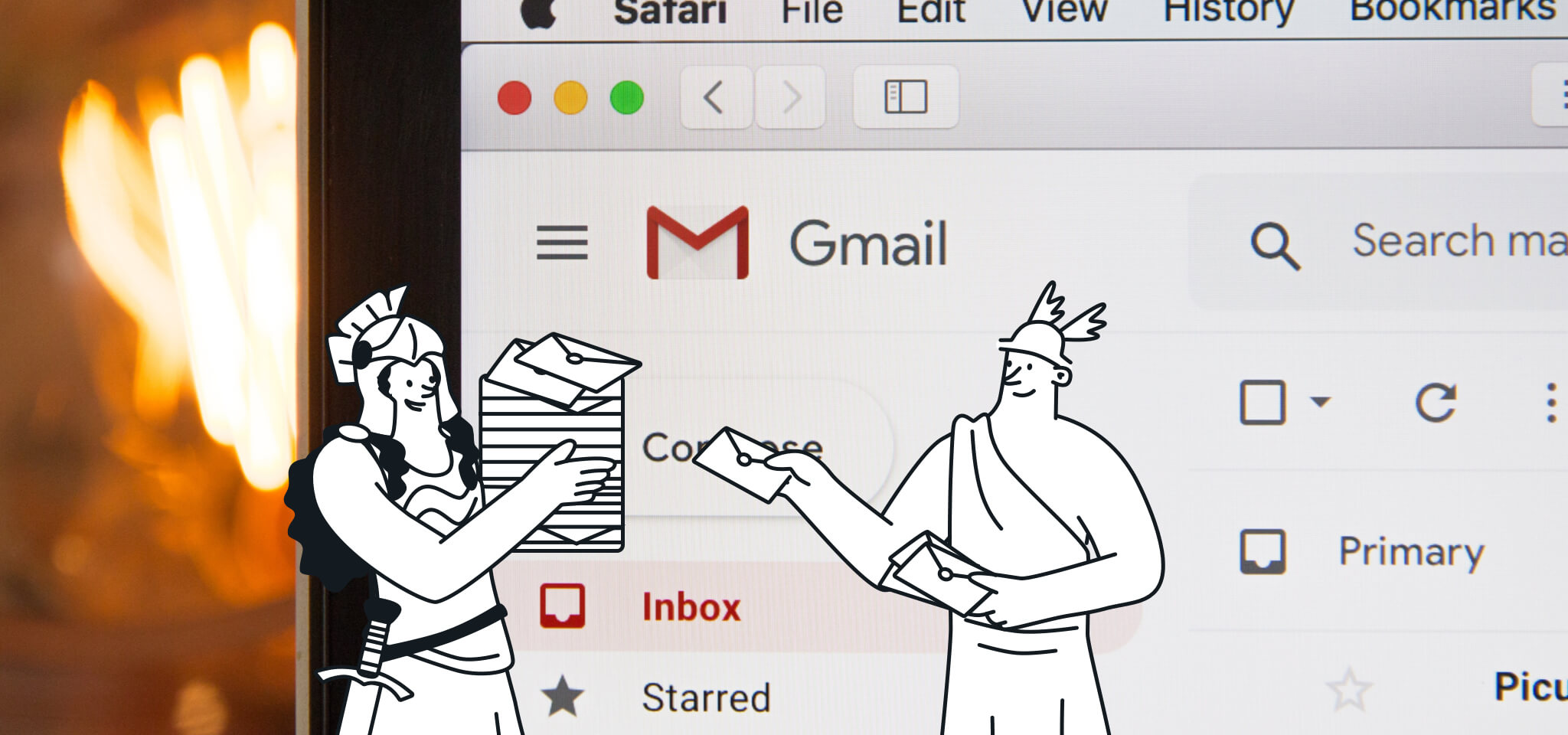
Der Promotion Tab von Gmail hatte im Jahr 2018 eine Menge Aufsehen erregt. Einige Fachleute prophezeiten dem E-Mail-Marketing aufgrund der Neuerungen schwierige Zeiten.
Wie wir heute wissen, waren diese Befürchtungen unbegründet. Denn die Funktion hat vor allem zu einem Erfolg geführt: Nutzer konnten wieder die Kontrolle über Ihren Posteingang erlangen.
Ein weiterer Effekt besteht darin, das Marketing-Abteilungen sich heute deutlich kreativere E-Mail-Kampagnen überlegen müssen, um sich von anderen Anbietern und Marken in den digitalen Postfächern der Empfänger durchzusetzen. Obwohl viele E-Mail-Versender immer noch versuchen ihn heute zu vermeiden, bietet der Promotion Tab E-Mail-Marketern visuelle Möglichkeiten, um den Gmail-Nutzern noch mehr wertvolle Inhalt zu präsentieren.
Lesen Sie in diesem Artikel, was der Gmail Promotion Tab eigentlich ist, welche Vor- sowie Nachteile er für Sie haben kann und wie Sie ihn optimal einsetzen.
Inhaltsverzeichnis
Allgemein
Werbung/Promotions
Soziale Netzwerke
Benachrichtigungen
Foren
Warum ist der Werbung-Tab gut E-Mail-Versender?
Was kann noch auf dem Promotion Tab angezeigt werden?
Bildvorschau
Deal Anmerkungen
Produktkarussell
Verfallsdatum
Logo URL
Bearbeiten Sie direkt das Google-Skript
Verwendung eines Annotations-Editors
Inhaltsverzeichnis
01Was ist der Promotion Tab von Gmail?
02Welche Tabs gibt es bei Gmail?
03Wie funktioniert der Gmail Promotion Tab?
04Wie wendet man Annotationen für den Promotion Tab an?
05Sie möchten nicht im Gmail Promotion Tab erscheinen?
06Fazit: Der Gmail Promotion Tab als Gelegenheit für Ihr E-Mail-Marketing
Was ist der Promotion Tab von Gmail?
Posteingänge werden mit verschiedenen Nachrichten überfluten und sind oft unübersichtlich - auch Gmail hat dies bemerkt und versucht stetig Nutzern mehr Kontrolle über ihre Posteingänge zu geben.
Im Jahr 2013 wurden die Gmail-Tabs eingeführt. Nutzern war es von nun an möglich, das Aussehen von Gmail mit den Tabs “Social Networks” (Soziela Netzwerke), “Promotions” (Werbung) und “Notifications” (Benachrichtigungen) individuell anzupassen.
Diese Tabs funktionieren wie Ordner im Posteingang von Google Mail, der E-Mails segmentiert und klassifiziert und sollten die Benutzerfreundlichkeit von Gmail verbessern. Auf der anderen Seite waren die Unternehmen jedoch über die Auswirkungen dieser Neuerungen auf die Öffnungsrate ihrer E-Mails beunruhigt.
2014 führte Google Inbox by Gmail ein. Marketingspezialisten hatten so Zugang zu zusätzlichen Funktionen, um ihre E-Mails durch das Schema Markup in der E-Mail zu verbessern.
2018 wurde die Schnittstelle aktualisiert und neue, durch künstliche Intelligenz getriebene Funktionalitäten entwickelt:
Gmail Nudges erinnert Sie daran, wichtige E-Mails zu beantworten oder Follow-Up Mails zu versenden
Smart Replies lassen Sie schnell mit vorgefertigten Sätzen antworten
Snooze ermöglicht es Ihnen, Ihre E-Mails auf Standby zu stellen
High Priority Notifications geben Ihnen die Möglichkeit, Benachrichtigungen nur für wichtige E-Mails zuzulassen
Seit 2019 gibt es zusätzlich “Annotations” (Anmerkungen), welche Werbung im Promotion Tab in Anzeigenform darstellen. Dabei werden Ihre E-Mails im Tab “Werbung” mit zusätzlichen Informationen und Bildern ergänzt. So können Gmail-Kunden, ohne die E-Mail zu öffnen, die wichtigsten Informationen erhalten.
Hinweis: Um diese Funktion zu nutzen, müssen Sie auf der Allowlist von Google sein. Falls Sie noch nicht auf dieser Liste stehen sollten, kann Ihr Unternehmen sich an p-promo-outreach@outreach.com wenden.
Der Promotion Tab ermöglicht es den Versendern von Marketing-E-Mails, durch das Schema Markup, zusätzliche Informationen wie Promotion-Codes, Bilder oder Sonderangebote einzubinden, die bereits für ihre Abonnenten sichtbar sind, bevor sie die E-Mail öffnen.
Welche Tabs gibt es bei Gmail?
Im Folgenden finden Sie eine Aufschlüsselung der fünf Posteingangskategorien und ihrer Verwendungszwecke:
Allgemein
“Allgemein” ist für persönliche Unterhaltungen mit den Kontakten des Nutzers oder für alle anderen Nachrichten gedacht, die nicht in die anderen Registerkarten passen. Hier landen in der Regel die wichtigsten und notwendigsten Nachrichten eines Benutzers, und so gut wie alle E-Mail-Vermarkter möchten, dass ihre Nachrichten hier landen.
Werbung/Promotions
Alle Shopaholics finden ihre Gutscheine und Rabattcodes, spezielle Willkommensangebote per E-Mail und andere Werbenachrichten auf der Registerkarte "Werbung” von Google Mail. Hier landen in der Regel Marketingkampagnen, wenn sie es nicht in “Allgemein” schaffen.
Soziale Netzwerke
Die Kategorie “Soziale Netzwerke” erhält Nachrichten von sozialen Netzwerken/Apps wie Facebook, Tinder, LinkedIn usw. Bei diesen Nachrichten handelt es sich in den meisten Fällen um Benachrichtigungen über neue Beiträge, Kommentare oder Reaktionen, die mit den Social-Media-Profilen des Nutzers verbunden sind.
Benachrichtigungen
Diese Kategorie enthält das, was die meisten als Transaktionsnachrichten bezeichnen würden, z. B. Versandbenachrichtigungen, Rechnungen/Quittungen, Auftragsbestätigungen usw. Wenn Sie Google-Dokumente, Google-Folien oder andere gemeinsame Projekte mit anderen Personen teilen, werden Sie auf der Registerkarte Updates benachrichtigt, wenn diese Änderungen vorgenommen haben.
Foren
Hier finden Sie alle Ihre Benachrichtigungen für Diskussionsforen, Gruppen und Mailinglisten. Nachrichten und Google-Einladungen, die an große Gruppen von Mitarbeitern, Freunden und anderen Organisationen gesendet wurden, sind hier zu finden.
In den Einstellungen kann die Anzeige der Kategorien individuell ausgewählt werden.
Wie funktioniert der Gmail Promotion Tab?
Diese Funktion von Gmail belohnt Unternehmen, die ihren Abonnenten den größten Mehrwert bieten. Sie platzieren diese prominenter auf dem Promotion Tab und bieten ihnen eine neue und sichtbare Möglichkeit, ihre Angebote zu präsentieren.
In der Praxis identifiziert Gmail dank des automatischen Lernens die relevantesten Nachrichten (optimiert mit dem Schema Markup-Skript von Google), die Ihre Kontakte interessieren könnten und gruppiert diese nach Sachgebieten oder Themen.
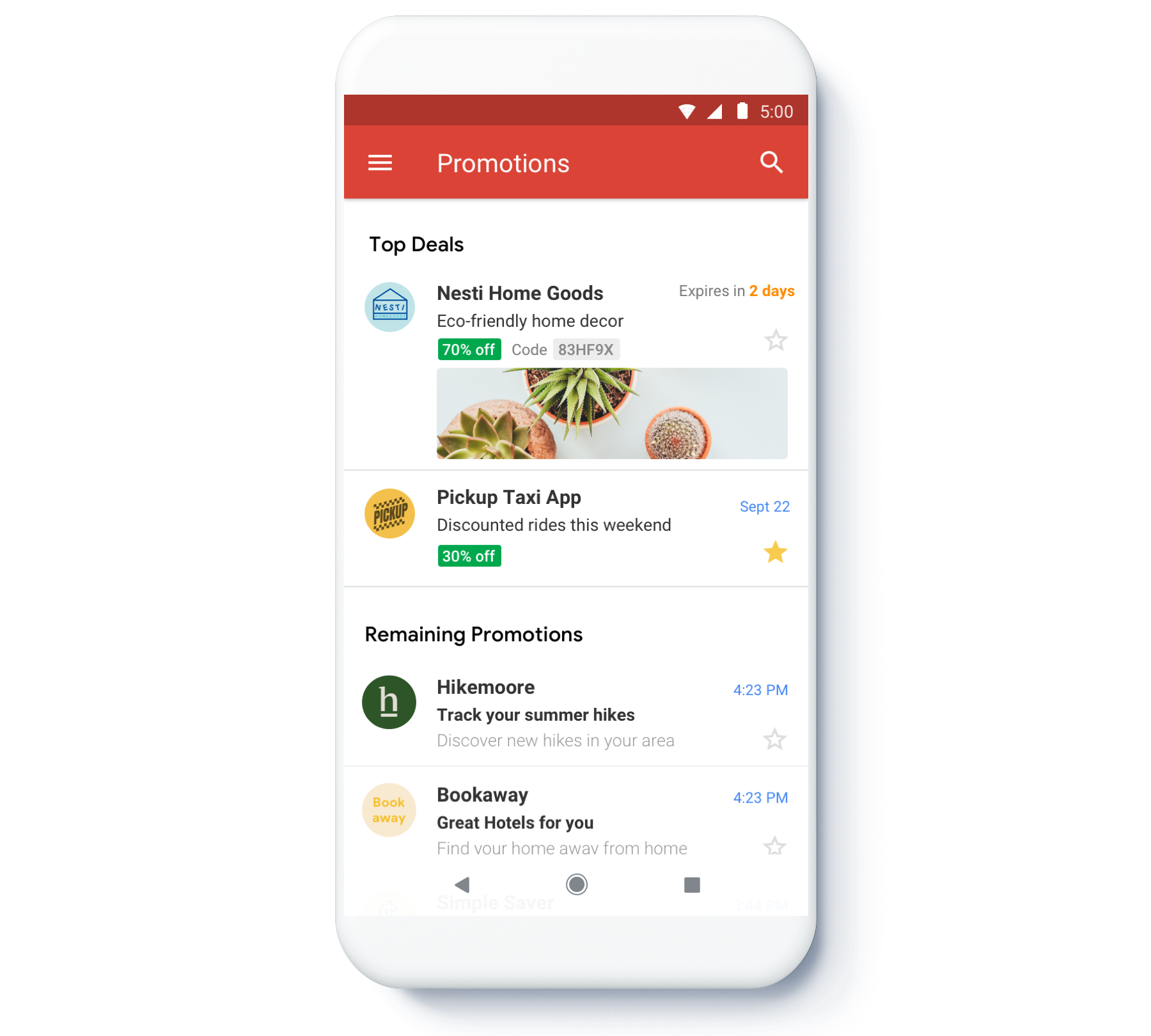
Beispiel des Promotion Tabs
Theoretisch kann also jede E-Mail oben auf dem Promotion Tab hervorgehoben werden.
Es können jedoch nur jene E-Mails im Tab angezeigt werden, die mit dem Schema Markup Skript optimiert wurden.
Und leider ist nicht garantiert, dass Ihre E-Mail auf diese Art und Weise beworben wird, auch wenn Sie das Skript korrekt implementiert haben.
Warum ist der Werbung-Tab gut E-Mail-Versender?
Da E-Mails der Kategorie “Werbung” zugeordnet sind, kämpfen sie nicht mit anderen E-Mail-Typen um Platz. Wenn die Nutzer also Lust haben, einzukaufen und nach Angeboten zu suchen, wissen sie, dass sie direkt in den Bereich "Werbung" gehen müssen.
Das bedeutet, dass Google Mail-Nutzer Ihre Nachricht mit größerer Wahrscheinlichkeit zu einem Zeitpunkt öffnen, zu dem sie bereit sind, sich mit dieser Art von Nachricht zu beschäftigen.
Es ist zudem wichtig, daran zu denken, dass nicht alle Google Mail-Nutzer Tabs/Kategorien verwenden. 47 % der Nutzer haben diese Funktion deaktiviert. Die Google Mail-Werbekategorie wir also nicht von allen verwendet.
„53,3 % der Personen mit Gmail-Konten nutzen die Gmail Tabs-Funktion. Davon überprüfen 79,7 % mindestens einmal pro Woche die Kategorie "Werbung" und 51 % tun dies täglich."
Studie zur E-Mail-Nutzung 2021
Was kann noch auf dem Promotion Tab angezeigt werden?
Sehen wir uns im Folgendem eine Liste der Dinge an, die Sie Dank Gmail bereits vor dem Öffnen der E-Mail anzeigen lassen können:
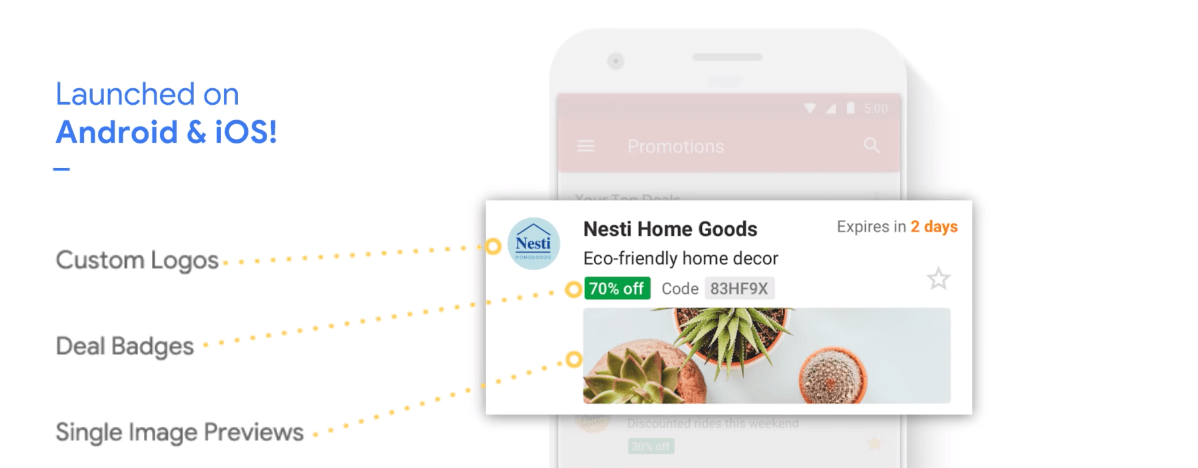
Beispiel der Elemente, die Sie anzeigen lassen können
Bildvorschau
Eine große und wichtige Neuerung: Sie können Ihrer E-Mail ein benutzerdefiniertes Bild hinzufügen. Zum Beispiel eine Übersicht über Ihr Produkt oder ein bestimmtes Gefühl, das Sie mit Ihrer E-Mail transportieren möchten. Bitte beachten Sie, dass GIFs leider nicht unterstützt werden und dass Ihre Bilder automatisch zentriert und zugeschnitten werden.
Deal Anmerkungen
Deal Annotation ist eine Funktion, mit der Sie mit Farbe und Text auf Ihre Angebote aufmerksam machen können. Sie enthält zwei beliebte Markierungen, um die Aufmerksamkeit auf Ihre Angebote zu lenken:
Grünes Zeichen: In diesem Bereich können Sie Ihr Angebot übersichtlich darstellen. Beispielsweise ein Sonderangebot wie "Gratisversand" oder eine Sonderaktion wie "20 % Rabatt" zeigen. Achten Sie darauf, nicht zu viel Text zu verwenden. Dieser werden automatisch abgeschnitten und könnte daher unvollständig angezeigt werden.
Graues Zeichen: Dieses Zeichen ist optional. Es wird nur zur Anzeige eines Aktionscodes verwendet. Wenn Sie keinen Code haben, brauchen Sie ihn nicht einzugeben. Achten Sie darauf, dieses Feld nur für Aktionscodes zu verwenden, da die Erwähnung "Code" immer vorangestellt wird.
Produktkarussell
Produktkarussells können bis zu 10 Vorschaubilder haben und diese dürfen nicht doppelt vorkommen. Jedes einzelne Foto fungiert als verlinkte Produktkarte, die Besucher zu einer eindeutigen URL weiterleiten kann. Sie haben auch Platz für eine kurze Beschreibung und Preisangaben in der von Ihnen gewählten Währung.
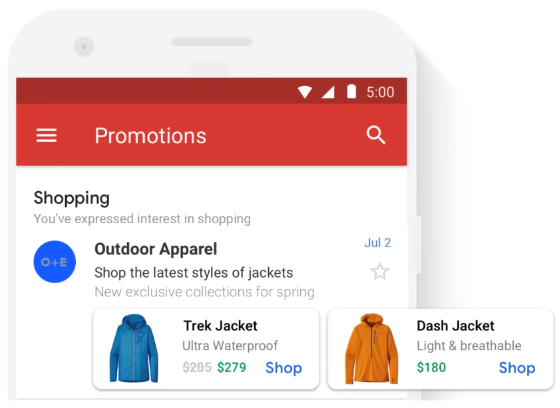
Mit dem Produktkarussell können Sie bis zu 10 Bilder zeigen. Quelle: Google
Verfallsdatum
Dieser Teil ist sehr interessant für Werbetreibende. Es ermöglicht Ihnen, das Enddatum Ihres Angebots anzugeben und so ein Gefühl der Dringlichkeit bei Ihren Lesern zu erzeugen. Mit dieser Funktion kann eine E-Mail in zwei Schritten an der Spitze einer Gruppe angezeigt werden: Einmal beim ersten Versand und erneut innerhalb von 3 Tagen vor Ablauf des Angebots.
Logo URL
Schließlich können Sie Ihr Logo so präsentieren, dass Leser Ihr Unternehmen direkt erkennen. Achten Sie darauf, nur eine https-URL und nicht http zu verwenden, um Fehler zu vermeiden. Wenn Leser auf diese Anmerkungen klicken, wird die E-Mail direkt geöffnet. Es gibt keine Möglichkeit, sie z.B. auf eine andere Seite zu senden.
Außerdem wird in Gmail nun eine Vorschau des Promotion Tabs im Hauptpostfach angezeigt. Ein Grund mehr Anmerkungen einzurichten.
Bei Google Tabs handelt es sich um fünf verschiedene Registerkarten mit Bezeichnungen, die den häufigsten Kategorien von E-Mails entsprechen. Dies geschieht dank eines Google Mail-Algorithmus, der erkennt, zu welcher Kategorie eine eingehende Nachricht gehört. Nutzer, die diese Funktion aktiviert haben, sehen diese Nachrichten dann unter dem entsprechenden Tab gesammelt.
Wie wendet man Annotationen für den Promotion Tab an?
Bevor wir uns mit dem Thema Annotationen auseinandersetzen, möchten wir erwähnen, dass diese nicht weltweit zur Verfügung stehen und beispielsweise in Europa nicht verwendet werden.
Aber wie wenden Sie die Annotationen an? Nachdem Sie die Validierung Ihrer Domain bei Google beantragt haben, stehen Ihnen zwei Methoden zur Verfügung, um zu versuchen, im Promotion Tab hervorgehoben zu werden.
Nachdem Sie Ihre Absender-Domain bei Google validiert haben, gibt es zwei Möglichkeiten, um oben auf dem Tab "Werbung” zu erscheinen.
Mit Google Mail-Annotations (Google-Anmerkungen) können Sie zusätzliche Informationen oder Bilder unter dem Betreff der E-Mail auf dem Tab “Promotions” (Werbung) anzeigen.
Bearbeiten Sie direkt das Google-Skript
Wenn Sie über einige Entwicklungskenntnisse verfügen, ändern Sie einfach den von Google vorgegebenen Code und generieren Sie hier eine Vorschau. Nach der Änderung können Sie diesen in den Code Ihrer E-Mail einfügen.
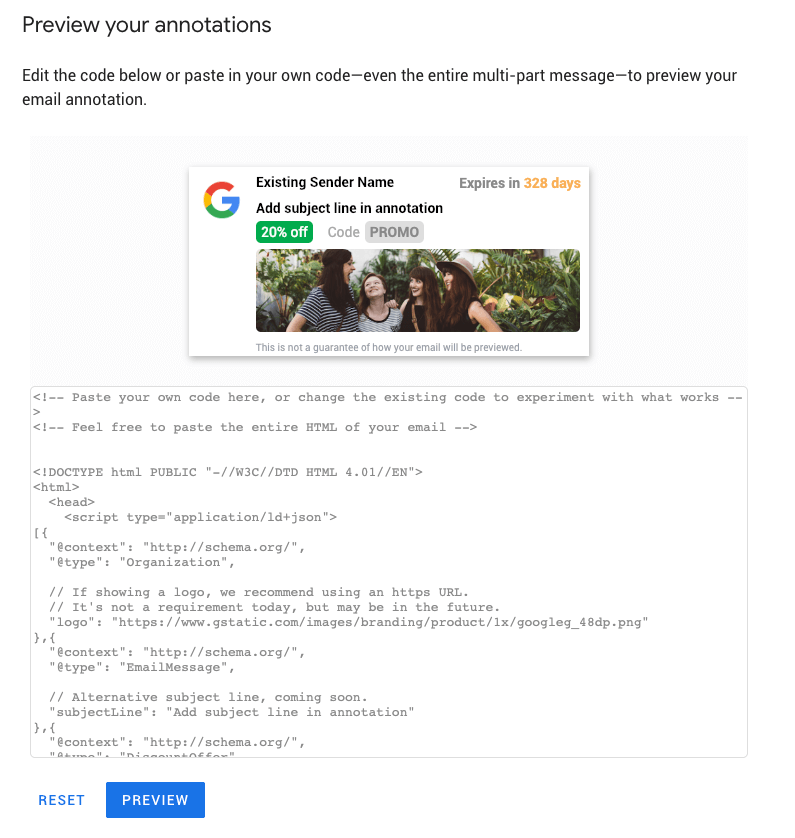
Beispiel einer codierten Annotation im Google Script
Verwendung eines Annotations-Editors
Nicht technisch versierte E-Mail-Marketer können den Code mit Google oder anderen Editoren für Anmerkungen erstellen. Diese Editoren erleichtern es den Absendern, relevante Details (Logo, Bild, Betreff, Angebot usw.) in das erforderliche Feld einzufügen, zu identifizieren und zu kennzeichnen, um die Annotation zu personalisieren. erstellt, können Sie den Code als Microdata herunterladen und in Ihrer E-Mail oder in JSON einfügen.
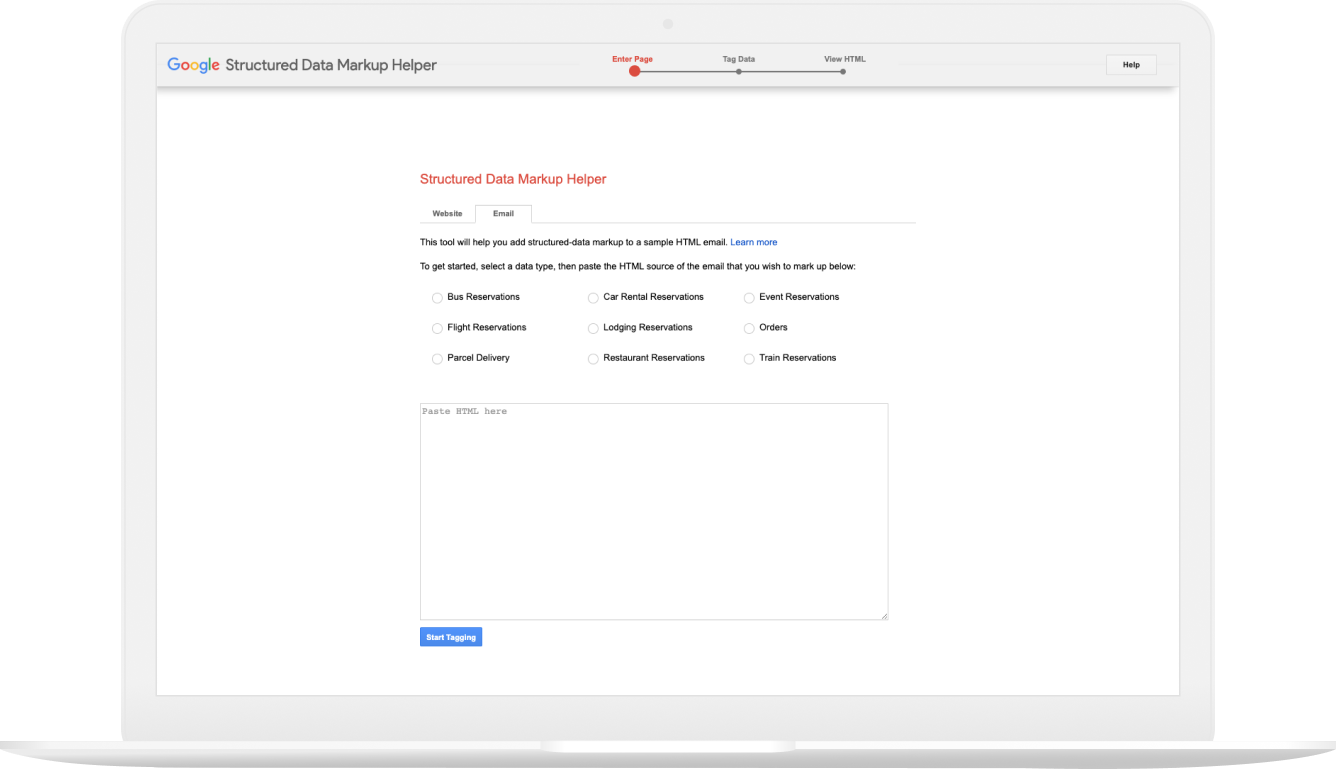
Googles Structured Data Markup Helper hilft bei der Erstellung von Annotations-HTML-Code für E-Mails
Wenn Sie eine Vorschau Ihrer “Anmerkungen” sehen möchten, finden Sie hier eine Erklärung, wie Sie dies umsetzen können.
Sie möchten nicht im Gmail Promotion Tab erscheinen?
Genau zu wissen, wie der Algorithmus von Gmail zum Sortieren von E-Mails arbeitet ist unmöglich, es gibt aber Praktiken, um Chancen auf eine Erwähnung im "Allgemein” Tab zu optimieren. Es gibt auch hier zwei Seiten der Medaille:
PRO: Wenn Ihre E-Mails im Promotion Tab beworben, kann dies eine gute Sache sein. Ihre Kontakte erwarten, Werbeangebote zu erhalten und sind daher eher bereit zu kaufen.
KONTRA: Dies muss jedoch nicht unbedingt immer der Fall sein. Ihre Kontakte können dies auch als störend empfinden und sich daher von Ihren E-Mails abmelden oder sie als Spam melden. Ihr Ruf als Absender würde negativ beeinträchtigt werden.
Viele "Experten" raten Ihnen, wichtige E-Mails zu imitieren, indem Sie Ihre Formatierung in einfachen Text ändern, einfache HTML-Vorlagen verwenden, von einer persönlichen E-Mail-Adresse aus senden und den Versand von Massen-E-Mails vermeiden. Es stimmt, dass eine Kombination dieser Methoden Google dazu verleiten kann, Ihre E-Mails auf der Registerkarte "Allgemein" zu priorisieren.
Aber auch wenn es verlockend klingen mag, ist es nicht empfehlenswert. Je mehr Sie Ihre E-Mail-Inhalte und Marketing-E-Mails wie persönliche Nachrichten aussehen lassen, desto wahrscheinlicher ist es, dass Sie Beschwerden darüber erhalten und Ihre Mails im Spam-Ordner landen oder Leute sich abmelden.
Nachdem wir Sie nun über die möglichen Auswirkungen dieser Praktiken informiert haben, finden Sie hier einige Tipps zur Vermeidung des Gmail Promotion Tabs:
Verwenden Sie keine Handels- oder Marketingbegriffe: Ausdrücke wie "Jetzt kaufen", "Angebot", "Promotion" lösen den Filter direkt aus.
Verwenden Sie nur wenige oder keine Bilder: Die meisten nicht-kommerziellen E-Mails haben keine Bilder!
Vermeiden Sie HTML-Formate: Die Mehrheit von Werbe-E-Mails sind in HTML kodiert, daher sollten Sie dies vermeiden.
Verwenden Sie nicht zu viele Links: Nur 1 Link maximal, denn viele Links in einer E-Mail erscheinen unnatürlich.
Personalisieren Sie Ihre E-Mail: Die Verwendung des Vornamens Ihres Kontakts ist ein Hinweis auf den Gmail-Algorithmus, der zeigt, dass Sie die Person kennen und dass die E-Mail daher keine Werbeaktion beinhaltet.
Halten Sie es kurz! Damit Ihre E-Mail werbefrei erscheint, muss sie wie eine E-Mail aussehen, die Sie an Ihren Kollegen senden würden.
Verwenden Sie keine generische Absenderadresse oder Antwortadresse: Vermeiden Sie Adressen wie contact@monentreprise.com.
Konfigurieren Sie Ihre DKIM und SPF so, dass Sie nicht als Spammer angesehen werden: Um mehr zu erfahren, hier finden Sie hier unseren Leitfaden zu diesem Thema.
Leider garantieren diese Tipps nicht, dass Sie der Promotion Tab vermieden werden kann, empfehlen wir Ihnen, einige Tests durchzuführen und das Format zu finden, das am besten zu Ihnen passt.
Beispiele, wie die Verwendung vom “Werbung”-Tab zum Erfolg für Unternehmen wurde, finden Sie im Bereich Erfolgsgeschichten bei Google.
Fazit: Der Gmail Promotion Tab als Gelegenheit für Ihr E-Mail-Marketing
Wie Sie in diesem Artikel sehen können, entwickelt sich Gmail weiter dahin, dass den Benutzern die Kontrolle zurückgegeben wird. Der Tab "Werbung” wurde nicht entwickelt, um es E-Mail-Marketern schwerer zu machen. Er soll den Abonnenten helfen, besser organisiert zu bleiben und sich weniger überwältigt zu fühlen.
Der Promotion Tab, der von Marketingverantwortlichen anfänglich als Barriere angesehen wurde, ist zu einem wertvollen Hilfsmittel geworden. Mit seiner Hilfe wird gutes E-Mail-Marketing hervorgehoben und die Konversionsrate erhöht.
Wenn Sie im Voraus wissen, dass Ihre E-Mails wahrscheinlich im Ordner “Werbung” landen werden, raten wir Ihnen, bestehende Abonnenten darauf hinzuweisen.
Erklären Sie, dass sie Ihre E-Mails leichter sehen können, wenn sie auf die Kategorie “Allgemein” oder eine priorisierte Wichtigkeitsmarkierung wechseln - schicken Sie ihnen dann weiterhin relevante, nützliche, wertvolle und personalisierte Inhalte, damit sie ihre Entscheidung nicht bereuen.
Hinweis: Denken Sie zudem daran, dass Sie die Grundlagen der E-Mail-Zustellbarkeit zu beachten. Als ersten Schritt müssen Ihre E-Mails überhaupt im Postfach Ihrer Empfänger ankommen, um dann dort von Gmail beworben werden zu können.
***
Dies ist eine Überarbeitung eines Artikels, der ursprünglich von Eddy Frodé De La Forêt verfasst und am 13. Februar 2019 erstmals publiziert wurde.
Verwandte Lektüre
Beliebte Beiträge
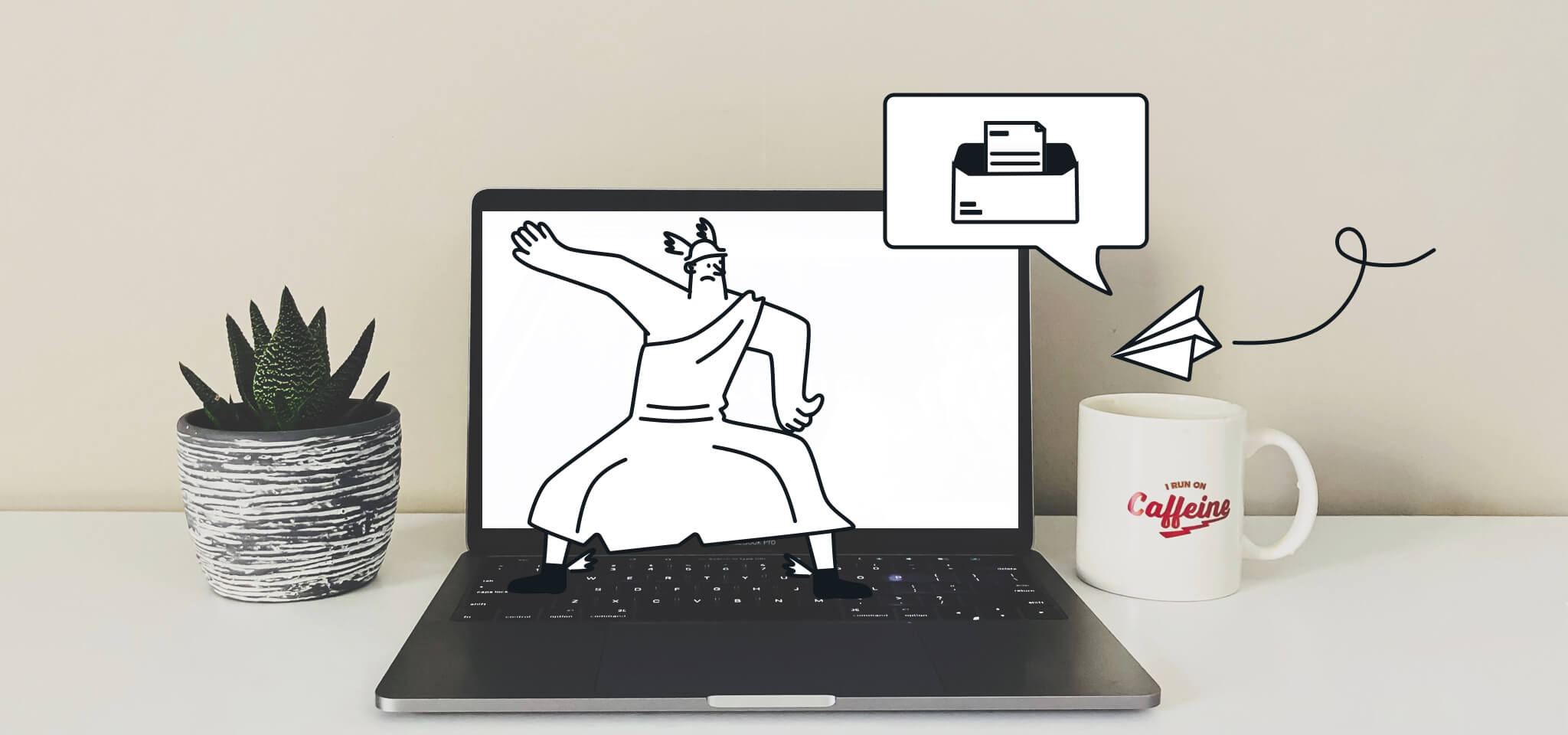
Zustellbarkeit
16 min
So vermeiden Sie den Spam-Ordner beim E-Mail-Marketing
Mehr lesen

Zustellbarkeit
9 min
Noreply-E-Mail: Darum sollten Sie keine Noreply-Adressen verwenden
Mehr lesen

7 min
SMTP-Server verständlich erklärt
Mehr lesen